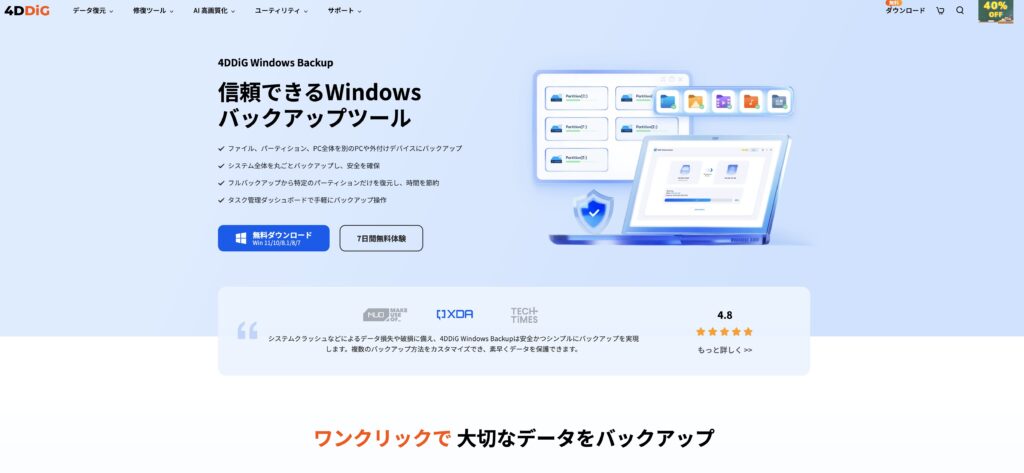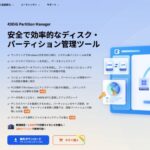データ消失のリスクからWindows PCを守る、堅実なバックアップソフトが4DDiG Windows Backupです。
その強みは、システム全体の丸ごとバックアップはもちろん、必要なファイルやパーティションだけを選択して保存できる柔軟性にあります。
万が一のトラブル時も、フルバックアップから特定のパーティションだけを素早く復元できるため、貴重な時間を節約し、業務の停滞を防いでくれるのです。
さらに、一元管理できる直感的なタスクダッシュボードにより、面倒な操作は一切不要。
内蔵ドライブから別のPC、外付けHDDやNASまで、多様な保存先に対応し、あなたのデータ保護を総合的にサポートします。
今回はそんなソフトウェアの特徴やレビューを解説しましょう。
Part1. 失敗しない! Windowsバックアップソフトの選び方
バックアップソフトを選ぶうえで失敗しないポイントは、簡単な操作性、バックアップ範囲の柔軟性、安心のサポート体制です。
まず操作性ですが、難しい手順が必要だと毎日の運用が面倒になり、結局バックアップを怠る原因になりかねません。
直感的に扱えるかどうかは大きな判断基準です。
次に、バックアップ範囲。
パソコン全体を保護したい場合もあれば、写真や仕事用データだけを守りたいケースもあります。
そのときにニーズに合わせて自由にバックアップの範囲が選べるソフトなら無駄がありません。
そして最後に重要なのがサポート。
トラブル発生時に相談できる窓口があるかどうかで安心感は大きく変わります。しかし、無料のソフトでは十分な対応が期待できないことも多いため注意しましょう。
このようにおすすめのバックアップソフトにはいくつかポイントがありますが、今回紹介する4DDiG Windows Backupは今挙げた3つのポイントである直感的な操作、幅広いバックアップ範囲、専用サポートを備えた安心の一本といえます。
初心者から企業利用までおすすめできる製品です。
続いて、この4DDiG Windows Backupをご紹介します。
【2025年最新】 おすすめバックアップソフト5選| PCとデータを守る最強ツール:
https://4ddig.tenorshare.com/jp/partition-manager/best-backup-soft.html
Part2.4DDiG Windows Backupとは?
4DDiG Windows Backupは、Windows専用のバックアップツールとして開発された使いやすく、高性能なソフトです。
パソコンのクラッシュや誤操作によるデータ消失に備え、誰でも簡単にバックアップが行えるよう設計されています。
操作は直感的で、初めて利用する人でも数ステップで大切なファイルやシステム全体を安全に保護できる点がポイントといえるでしょう。
4DDiG Windows Backupの基本機能は、ファイル単位のバックアップからディスク全体、さらにシステム丸ごとまで柔軟に対応できる点です。
バックアップ方法を自分で選べる特徴によって、個人利用では写真や文書を中心に保存し、ビジネス利用ではPC全体の保護を行うなど、用途に応じた柔軟な使い方ができます。
また、一度設定すれば自動でバックアップが実行され、複数のタスクをまとめて管理できるダッシュボードも搭載されているのもポイント。
復元機能も充実しており、フルバックアップから特定のパーティションだけを選んで復元といった操作ができます。
柔軟なバックアップ機能により、必要な部分だけを素早く復旧でき、業務や作業の中断を最小限に抑えることも可能です。
さらに、最新バージョンではWindows 7から現行バージョンの11まで幅広く対応しています。
他にもNTFSやexFATといった主要なファイルシステムにもしっかり対応してる点もポイントといえるでしょう。
インストールに必要なスペックもそれほど高くないため、導入もしやすいのが特徴です。
CPU 1GHz以上、メモリ512MB以上で動作することから、古いPCでも安心して利用できます。
購入後は即時にライセンスコードが配布されるので、すぐに使用を開始できるのも大きな魅力といえるでしょう。
このように4DDiG Windows Backupは、シンプルな操作性と強力な保護性能を兼ね備えた、初心者から上級者まで幅広くおすすめできるバックアップソフトなのです。
製品ページ:https://x.gd/Zc1TK
徹底検証!4DDiG Windows Backupの4大機能とは?
4DDiG Windows Backupが多くのユーザーに選ばれている理由は、便利で強力な4大機能にあります。
今から挙げる4つの機能はデータ保護を効率的に行えるよう設計されており、安心して日常的に使えるのが大きな特徴です。
1.多彩なバックアップ
1つ目はファイル・パーティション・ディスク・システムのバックアップです。
写真や動画などの単体ファイルだけでなく、ディスク全体やシステムまで幅広く対応でき、用途に合わせた柔軟なバックアップができます。
誤削除やクラッシュといった不測の事態に備え、いつでも必要な分だけデータを安全に保存できるのです。
2.バックアップタスクの管理
2つ目はバックアップタスクの管理。
複数のバックアップをスケジュール設定し、用途ごとに保存先を分けて管理できます。
ダッシュボードから状況を一目で把握できるため、煩雑になりがちなバックアップ運用をシンプルに行えるのが魅力です。
3.復元機能
3つ目は柔軟な復元機能。
バックアップした内容を丸ごと復元するのはもちろん、特定のパーティションや必要な部分だけをピンポイントで復旧できます。
柔軟で高機能な復元機能により、無駄な復元作業を避けながら、短時間で復元を目指せるでしょう。
4.アップデート体制
最後の4つ目はアップデート体制です。
4DDiG Windows Backupの年間ライセンスには1年間のアップグレード、永久ライセンスには無制限のアップデートが含まれ、常に最新の機能とセキュリティ強化を受けられます。
長期的に安心して利用できる点は、他社製品と比較しても大きなメリットといえるでしょう。
加えて、30日間の返金保証や年中無休のカスタマーサポートも備わっており、初心者でも安心して導入できます。
4DDiG Windows Backupの4大機能は、バックアップと復元を自在にでき、常に新しいバージョンで利用できます。
そして信頼できるバックアップ環境を実現する強力な武器となるはずです。
ポイント
1.多彩なバックアップ
2.バックアップタスクの管理
3.復元機能
4.アップデート体制
初心者向け:「バックアップと復元 (Windows 7)」ガイド:https://x.gd/bkuQY
Part3. 実際に4DDiG Windows Backupでバックアップを試してみた
3.1インストール手順

それでは実際に導入し、使ってみましょう。
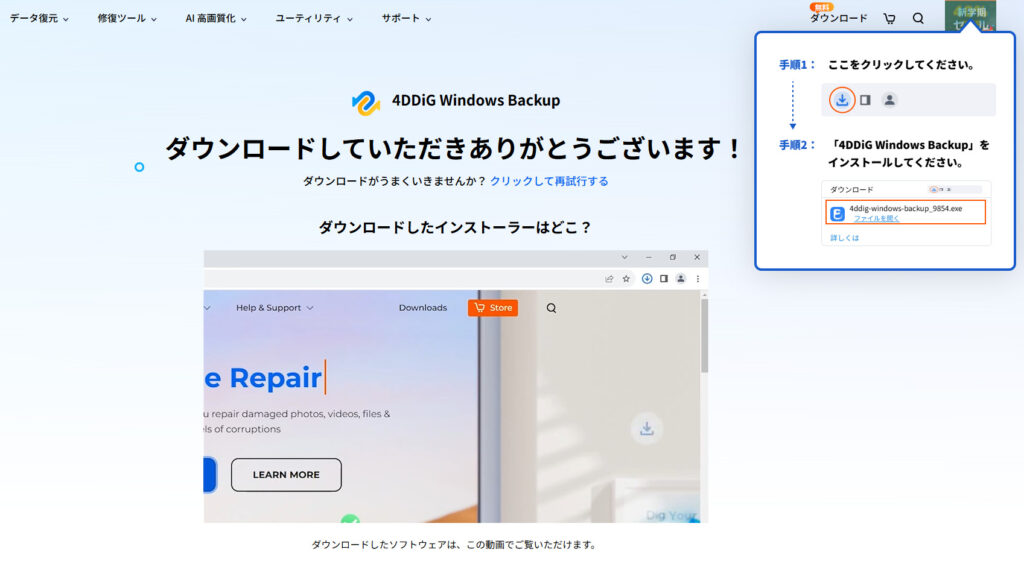
試しに使いたい場合は、青いアイコンの無料ダウンロードをクリックすると直接体験版がダウンロードできます。。
ダウンロードが開始され4DDiG Windows Backupのファイルがダウンロードされました。

ダウンロードしたファイルをクリックするとすぐにインストールが開始され、完了後そのまま4DDiG Windows Backupが起動できます。
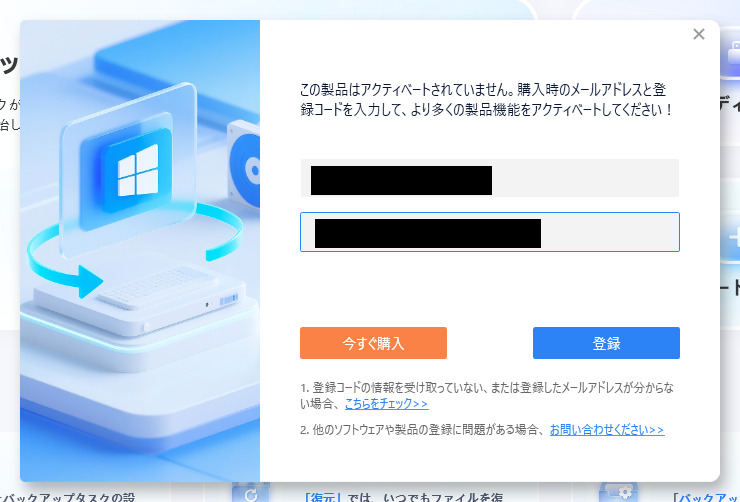
なお、すでにアカウントを購入している場合は、右上のログインをクリックするとアドレスとシリアルコードの入力画面になります。
早速入力し、登録しました。
これで簡単に4DDiG Windows Backupが利用できるようになりました。
製品ページ:https://x.gd/Zc1TK
3.2 バックアップ作成手順
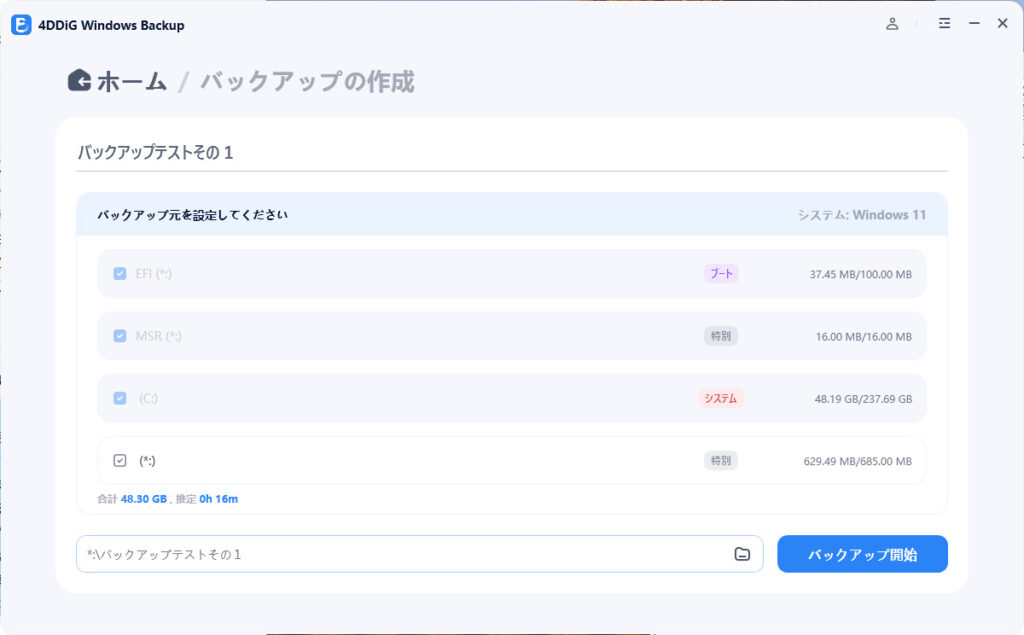
バックアップを開始します。
ホーム画面にバックアップの作成のアイコンがあるのでクリック 。

バックアップの作成ができるようになるので「バックアップテストその1」と名前をつけて、バックアップ開始のアイコンをクリックしました。
このままの保存先ではバックアップできないので、下の保存先をCドライブに設定。
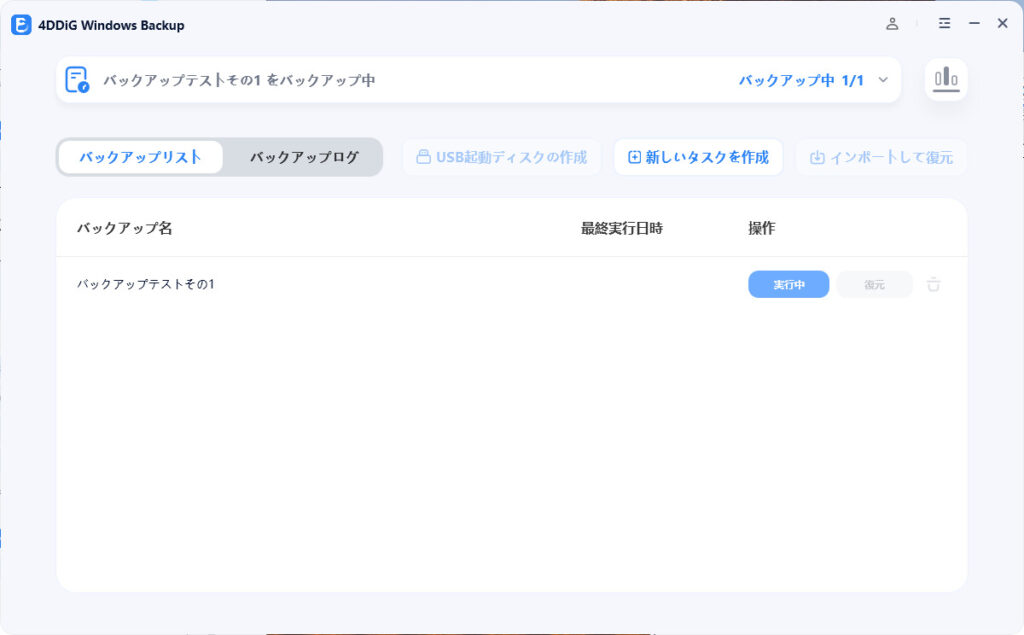
本来は別のドライブや外付けのSSDがおすすめですが、今回は同じドライブにしてみました。
バックアップの開始をクリックするとバックアップが開始されます。
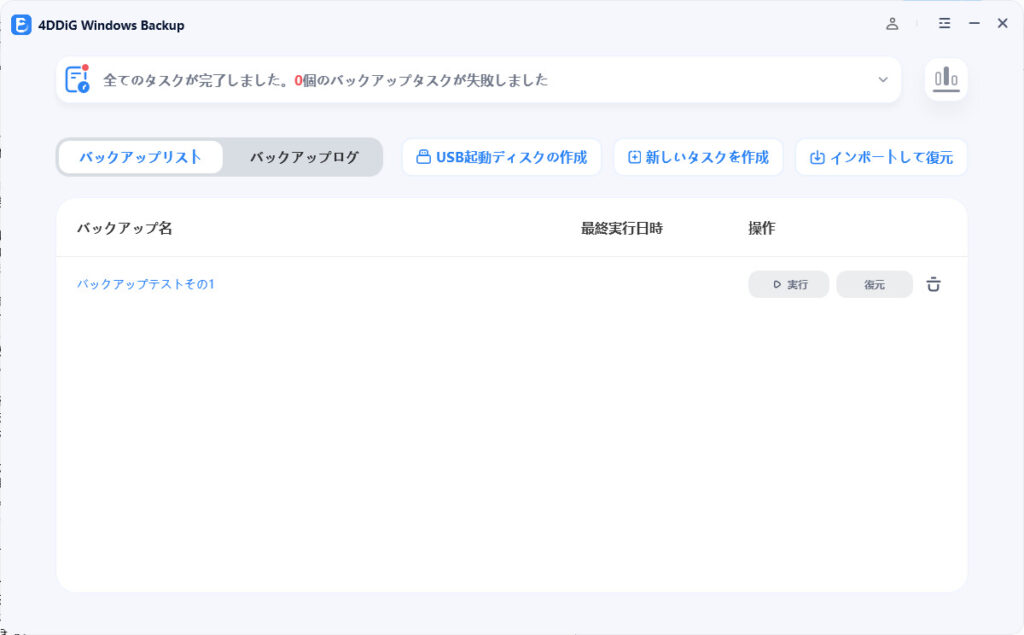
完了すると次のような画面が表示されました。
失敗ゼロで確実なバックアップがとれています。

なお、右の復元アイコンをクリックすると次のような画面になります。
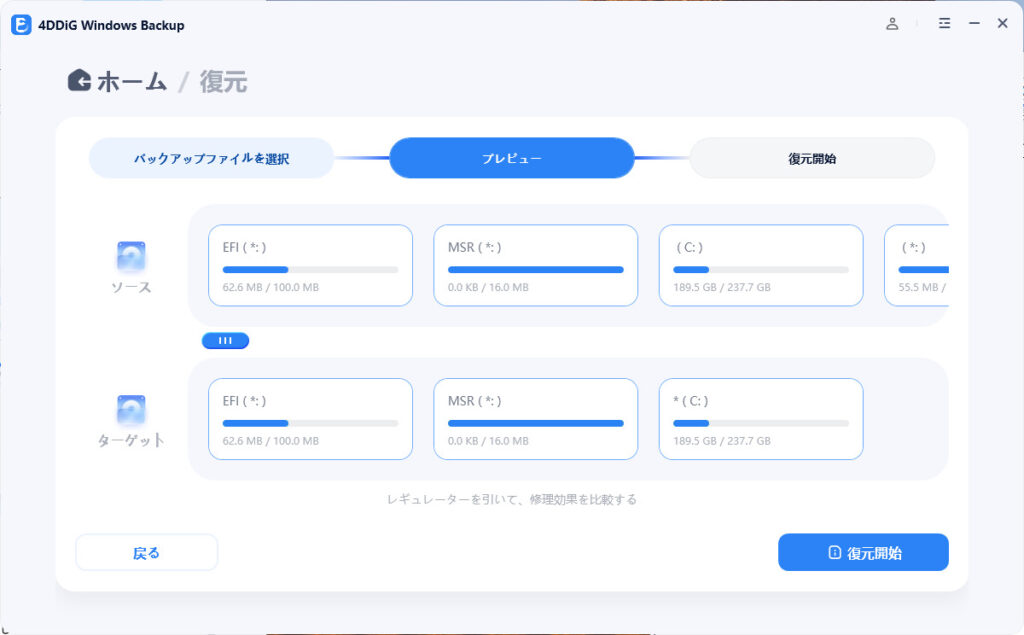
続行をクリックすると復元する前のプレビュー画面になり、問題なければ復元開始のアイコンをクリックしましょう。
今回は、バックアップができたことを確認するのみだったので、ここでレビューを終わらせました。
製品ページ:https://x.gd/Zc1TK
Part4.4DDiG Windows Backupの価格
4DDiG Windows Backupは、Windows向けのバックアップソフトとして高いクオリティの製品です。
無料体験をしてみてよいと感じたら料金を支払って正式版を利用しましょう。
料金プランは3ヶ月更新、年間更新、そして買い切りの永久ライセンスの3種類があり、利用スタイルや目的に合わせて選ぶことができます。
3ヶ月更新ライセンス
まず、短期利用に便利なのが3ヶ月更新ライセンスです。
料金は税込3,880円(通常価格7,460円)で、1ライセンスにつき2台のPCまで利用できます。
ファイルやパーティション、ディスク、システム全体のバックアップが可能で、バックアップタスクの管理や特定パーティションの復元にも対応しています。
さらに永久無料アップグレードなので、契約期間中は常に最新の4DDiG Windows Backupを利用可能。
短期間とはいえ常に最新バージョンが利用できるため、安心して使えるのが魅力です。
年間更新ライセンス
次に、多くのユーザーに選ばれているのが年間更新ライセンスです。
料金は税込5,380円(通常価格11,860円)で、こちらも1ライセンスで2台のPCに対応します。
基本的な機能は3ヶ月更新と同様で、契約期間中のの無料アップグレードが含まれており、常に最新バージョンを利用できる点が大きなメリットです。
安定性とコストパフォーマンスのバランスが良く、人気の高いプランといえます。
永久ライセンス
これらのプランではなく永続的に利用したい方におすすめなのが買い切りタイプの永久ライセンスです。
料金は税込8,980円(通常価格17,860円)とこれまで紹介したプランの中でも最も高い金額に設定されています。
しかし、一度購入すれば追加費用なしで永久に利用可能。
さらに機能はすべて網羅されており、バックアップや復元に加えて永久無料アップグレードも含まれるため、長く安心して使いたいユーザーに最適です。
料金プラン
・3ヶ月更新ライセンス:税込3,880円(通常価格7,460円)1ライセンスにつき2台のPCまで利用可能
・年間更新:税込5,380円(通常価格11,860円)1ライセンスで2台のPCまで利用可能
・永久ライセンス:税込8,980円(通常価格17,860円)
製品ページ:https://x.gd/Zc1TK
Part5.4DDiG Windows Backupを使ってみた感想
4DDiG Windows Backupをレビューしてみてわかった最大の魅力は、直感的でストレスの少ない操作感に尽きます。
初めて使うにも関わらず、迷うことなく操作できたのは大きな好印象でした。
インストールから初回のバックアップ設定まで、数クリックで完了できたのは簡単でよかったと思います。
バックアップソフトにありがちな複雑な設定は必要なく、保存元と保存先を選択するだけで、ファイルからシステム全体まで柔軟なバックアップができる印象でした。
また、実際に約47GBのデータで試したところ、驚くほどスムーズで、16分という短時間で処理が終了。
加えてバックアップタスクはダッシュボードで一元管理できるため、面倒な管理作業から解放されると思います。
4DDiG Windows Backupは内蔵HDDはもちろん、外付けHDDや別PC、NASなど保存先の選択肢が豊富な点も実用的でした。
強いて弱点を挙げるとすれば、最初にバックアップ先の指定をしないといけないこと、そしてバックアップの進捗が画面に表示されないことです。
いきなり終わるのでややびっくりするかもしれません。
このように若干の弱点はあるものの、全体的に使いやすく便利なバックアップソフトです。
信頼性の高いバックアップ環境を、誰でも簡単に構築できる優秀なツールだと思います。
Windowsバックアップとは?データを守るバックアップ方法の徹底解説:https://x.gd/qaiOJ
まとめ
4DDiG Windows Backupは、初心者でも迷わず扱える直感的な操作性と、スピーディーなバックアップ・復元機能を兼ね備えた頼れるソフトでした。
ファイル単位からシステム全体まで柔軟に守ってくれるので、仕事にもプライベートにも安心できます。
また、保存先も内蔵HDDや外付けHDD、NAS、別PCまで幅広く対応しており、万一のトラブル時も迅速に復旧できる点もポイントに感じられます。
料金プランも短期から永久ライセンスまで用意されており、ニーズに応じて選べるのも魅力です。
大切なデータを確実に守るためにも4DDiG Windows Backupはぜひ導入しておきたいソフトといえるでしょう。
-

参考SSDもHDDもOK! Windowsで安全にパーティションを変更する方法とは?【PR】
SSDやHDDの容量が偏ってきたとき、不要なデータを削除するだけでなくパーティション変更でストレージの使い方を最適化するという方法があります。 Windows 10やWindows 11なら、専用ソフ ...
続きを見る